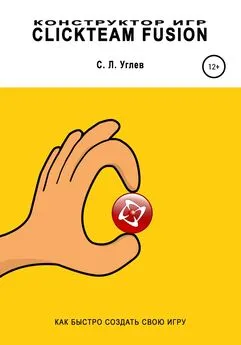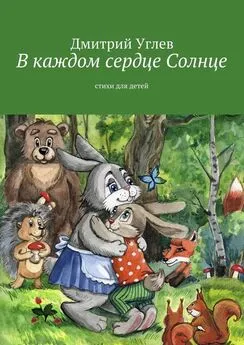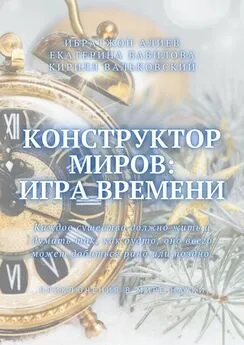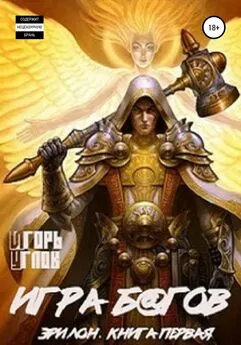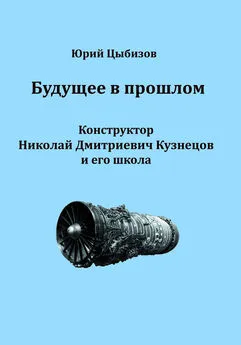Семён Углев - Конструктор игр Clickteam Fusion
- Название:Конструктор игр Clickteam Fusion
- Автор:
- Жанр:
- Издательство:неизвестно
- Год:2022
- ISBN:978-5-532-96567-6
- Рейтинг:
- Избранное:Добавить в избранное
-
Отзывы:
-
Ваша оценка:
Семён Углев - Конструктор игр Clickteam Fusion краткое содержание
Конструктор игр Clickteam Fusion - читать онлайн бесплатно ознакомительный отрывок
Интервал:
Закладка:
Семён Углев
Конструктор игр Clickteam Fusion
Предисловие
Эти уроки были созданы в период с 2013 по 2018 год. Одной из первых моих работ был урок по программе Multimedia Fusion, которая является предшественником Clickteam Fusion 2.5. Затем потребовался урок об основах Clickteam, в частности, об интерфейсе программы. Следом было выпущено ещё несколько уроков. Так и родилась эта книга.
В данной книге уроки идут в последовательности, максимально понятной для изложения, поскольку создание уроков – процесс творческий и очень сложный. Безусловно, для этого требовалось вдохновение, поэтому до создания следующего урока шли дни, недели, а иногда и месяцы. В последнее время ассортимент литературы и видеообзоров был расширен и появилось несколько обзоров популярных игр, когда-либо выпущенных на движке Clickteam.
Разумеется, за 5 лет создания уроков многое изменилось. В основном, менялся административный веб-интерфейс Google Play, AppStore, Windows Phone Store, но даже с этими изменениями всё остаётся доступным и понятным. При создании роликов я пользовался улучшенной модификацией программы Clickteam Fusion Developer, но старался, чтобы все функции работали и в базовой версии. Если что-то не работает, можно обратиться непосредственно к готовым файлам, созданным в ходе урока и опубликованных на сайте издательства.
Первоначально мои уроки были ориентированы на людей моего склада: быстро заглянул, промотал, что-то подсмотрел и начал работу. Однако, оказалось, что есть вдумчивые, серьёзные люди – быть может, никогда в жизни не сталкивающиеся с программированием. Таким образом и родилась эта книга.
Честно признаюсь, несмотря на простоту использования данной программы и достаточно широкий функционал, я рекомендую всё же ознакомиться с основами программирования. Это очень поможет в случае проектирования структуры игры, поможет избежать многих ошибок и значительно упростит её алгоритм. Впрочем, если для читателя главное – что-то творить для других, хватит и информации в самой книге. Обращаю внимание, что эта книга посвящена созданию 2D-игр и не включает в себя уроки создания изображений и анимаций в различных графических программах. В книге использованы скриншоты программ Clickteam Fusion, Far Manager, скриншоты игр, разработанных автором: «Dizzy One», «Dizzy Two», «Caramba», «Ligo-Lambi», личные арты и фотографии, а также иные изображения, авторство которых указано в тексте отдельно.
В завершение хотелось сказать, что данная книга – не первая у автора на тему программирования, до этого вышли "Уроки ассемблера", включающие в себя 20 уроков для DOS, а также множество статей, посвящённых программированию и системному администрированию. Выражаю надежду, что новая книга оправдает себя, облегчит работу и поможет творчеству читателя.
Автор
Часть I. Введение в программу
Урок 1. Интерфейс программы
Это наш самый первый урок. Мы познакомимся с интерфейсом программы, рассмотрим основные возможности и даже напишем свою первую мини-игру. Для этого откроем нашу программу и нажмём сочетание клавиш Ctrl-N(создание нового документа).
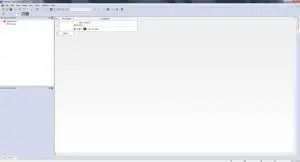
Окно программы можно условно разделить на несколько частей. Первая – это меню, находящееся вверху. Вторая строка, чуть ниже, на которой находятся иконки – меню быстрого доступа, представляющее собой графическое представление некоторых возможностей программы. На третьей строчки расположен ползунок масштаба и иконки визуального представления фрейма, находящегося в правой части экрана.
Боковое меню, как мы видим, разбито на две части, верхнюю и нижнюю. В верхней части расположена панель Workspace Toolbar, которая предоставляет быстрый доступ к настройкам приложения, фреймов и элементов, находящихся в нём. Нижнюю часть называют Properties Toolbar, и она пока недоступна. Информация в ней будет размещена при выборе элементов рабочей панели или элементов фрейма.
В центральной части находится большое рабочее окно, которое можно переключать в разные режимы. Сейчас мы видим список фреймов (пока он у нас один) и основные настройки. Благодаря ему мы можем переходить в выбранные нами фрейм, а также в редактор событий, о котором расскажем позже.
В правом краю экрана расположена малозаметная панель слоёв, о которой мы подробно расскажем в процессе создания игр.
Итак, рассмотрим верхнее меню.

В крайней правой части находится иконка свойств самой программы (закрыть, развернуть и пр.). Её можно скрыть, дважды кликнув по ней. За ней идут элементы меню, способные раскрываться, предоставляя доступ к различным функциям.
Первое меню – File(работа с файлами).
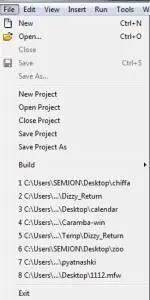
Структура выпадающего меню такова. Слева находится иконка данного пункта меню – если она предусмотрена и находится в строке ниже. Правее – текстовое описание действия пункта. В правом краю находятся «горячие» клавиши, благодаря которым можно совершить нужное действия, не используя выпадающее меню.
Первое меню представляет возможности:
New (Ctrl-N)– создать новый документ с чистого листа;
Open (Ctrl-O)– открыть новый документ;
Close– закрыть документ;
Save (Ctrl-S)– сохранить документ (чуть ниже находится пункт Save as… «Сохранить как», предусматривающий возможность сохранение в нужном месте);
New Project– новый проект;
Другие действия с проектом (Open Project, Close Project, Save Project, Save Project as… – аналогично документам – «открыть», «закрыть», «сохранить» и «сохранить как»);
Build– собрать. Собрать проект можно в виде готового приложения или программы-инсталлятора (а также и того, и другого). В зависимости от имеющихся экспортёров, мы можем собирать проекты для разных операционных систем;
Ниже находится перечень последних открытых проектов, а в самом низу – возможность выхода из программы (Exit).
Второе меню – Edit(редактирование).
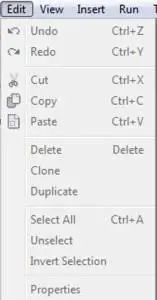
Сейчас все пункты неактивны, поскольку документ только что открыт, и мы не производили над ним никаких действий. Тем не менее вот перечень пунктов:
Undo (Ctrl-Z)– отменить последнюю операцию;
Redo (Ctrl-Y)– повторить последнюю операцию;
Cut (Ctrl-X)– вырезать элемент (с возможностью последующей вставки с удалением элемента);
Читать дальшеИнтервал:
Закладка: